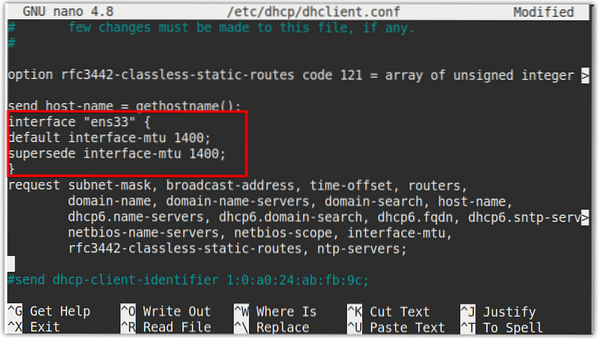Domyślny rozmiar MTU w większości sieci Ethernet to 1500 bajtów. Możesz to jednak zmienić zgodnie z wymaganiami. W tym samouczku wyjaśnimy, jak zmienić rozmiar MTU w systemie Linux.
Warunki wstępne
- Ubuntu 20.04 system
- Użytkownik z uprawnieniami sudo
Uwaga: polecenia omówione w tym artykule zostały przetestowane Ubuntu 20.04 LTS (Ogniskowa Fossa). Te same polecenia obowiązują również w dystrybucji Debiana.
Wyświetl aktualny rozmiar jednostki MTU
Aby wyświetlić aktualny rozmiar MTU interfejsu Ethernet, użyj polecenia ifconfig w następujący sposób:
$ ifconfig | grep mtuPoniższe dane wyjściowe pokazują aktualny rozmiar interfejsu MTU pl33 jest 1500.

Alternatywnie możesz również użyć polecenia „ip a”, aby wyświetlić bieżący rozmiar MTU:
$ ip a | grep mtu
Tymczasowa zmiana rozmiaru MTU — za pomocą polecenia ifconfig
Możemy użyć polecenia ifconfig, aby zmienić rozmiar MTU interfejsu sieciowego systemu. Pamiętaj jednak, że ta zmiana przetrwa ponowne uruchomienie i powraca do domyślnej wartości i.mi. 1500.
Aby zmienić rozmiar jednostki MTU interfejsu, użyj następującej składni:
$ ifconfigNa przykład, aby zmienić rozmiar MTU interfejsu o nazwie pl33 do 1000 bajtów, polecenie będzie wyglądało tak:
$ ifconfig ens33 mtu 1000 upPo uruchomieniu powyższego polecenia rozmiar MTU zmienia się natychmiast instant. Ta zmiana nawet nie wymaga ponownego uruchomienia usługi.
Możesz zweryfikować nowy rozmiar MTU, uruchamiając następujące polecenie w Terminalu:
$ ifconfig | grep mtu
Na podstawie powyższych danych wyjściowych możesz sprawdzić, czy rozmiar MTU zmienił się teraz na 1000 bajtów. Jednak, jak wspomniano wcześniej, ta zmiana nie przetrwa ponownego uruchomienia. Rozmiar MTU powróci do domyślnej wartości 1500 po ponownym uruchomieniu.
Trwała zmiana rozmiaru MTU
Polecenie ifconfig natychmiast zmienia rozmiar jednostki MTU, ale ta zmiana nie przetrwa po ponownym uruchomieniu systemu. W następnym rozdziale zobaczymy, jak na stałe zmienić rozmiar MTU.
W dynamicznym adresowaniu IP rozmiar MTU jest ustawiany przez DHCP. Więc trzeba będzie skonfigurować plik konfiguracyjny DHCP znajdujący się w /etc/dhcp/dhclient.konf. W przypadku statycznego adresu IP wprowadzimy zmiany w pliku konfiguracyjnym interfejsu sieciowego znajdującym się pod adresem /etc/sieć/interfejsy.
Korzystanie z /etc/dhcp/dhclient.plik konfiguracyjny
Jeśli serwer DHCP działa w twoim systemie, a interfejsy sieciowe są skonfigurowane do odbierania od niego adresów IP, użyj /etc/dhcp/dhclient.konf plik do zmiany rozmiaru MTU.
Edytuj nano /etc/dhcp/dhclienth.konf za pomocą następującego polecenia:
$ sudo nano /etc/dhcp/dhclient.konfNastępnie dodaj następujące wiersze poniżej „wyślij nazwę-hosta = gethostname(); linia:
domyślny interfejs-mtuzastąp interfejs-mtu
Na przykład, aby ustawić rozmiar MTU na 1400, dodamy:
domyślny interfejs-mtu 1400;zastąp interfejs-mtu 1400;
Jeśli masz wiele interfejsów i chcesz zmienić rozmiar MTU tylko jednego interfejsu, umieść go w nawiasach klamrowych w następujący sposób:
interfejs "nazwa_interfejsu"domyślny interfejs-mtu
zastąp interfejs-mtu
Po skonfigurowaniu pliku zapisz go i zamknij.
Teraz uruchom ponownie usługę sieciową za pomocą następującego polecenia w Terminalu:
$ restart sieci usługi sudoPonadto wywołaj interfejs za pomocą następującego polecenia:
$ sudo ifupPamiętaj, aby wymienić
W naszym przypadku byłoby to:
$ sudo ifup ens33Teraz wydaj następujące polecenie w Terminalu, aby sprawdzić, czy rozmiar MTU zmienił się pomyślnie.
$ sudo ifconfig | grep mtuZ danych wyjściowych widać, że rozmiar MTU został zmieniony na 1400.
Korzystanie z pliku /etc/network/interfaces
Jeśli interfejs sieciowy jest skonfigurowany do uzyskiwania statycznego adresu IP, możesz zmienić rozmiar jednostki MTU, konfigurując /etc/sieć/interfejsy plik.
Edytuj /etc/sieć/interfejsy plik za pomocą następującego polecenia w Terminalu:
$ sudo nano /etc/sieć/interfejsyDołącz poniższy wiersz w pliku:
post-up /sbin/ifconfigPamiętaj, aby wymienić
Na przykład, aby zmienić rozmiar MTU interfejsu o nazwie pl33 do 1300 bajtów, polecenie będzie wyglądało tak:
post-up /sbin/ifconfig ens33 mtu 1300 w górę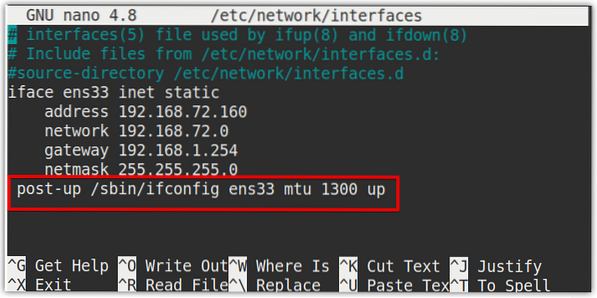
Po skonfigurowaniu pliku zapisz go i zamknij.
Teraz uruchom ponownie usługi sieciowe za pomocą następującego polecenia w Terminalu:
$ restart sieci usługi sudoPonadto wywołaj interfejs za pomocą następującego polecenia:
$ sudo ifupPamiętaj, aby wymienić
W naszym przypadku byłoby to:
$ sudo ifup ens33Teraz wydaj następujące polecenie w Terminalu, aby sprawdzić, czy rozmiar MTU zmienił się pomyślnie.
$ ip a | grep mtu
Z danych wyjściowych widać, że rozmiar MTU został zmieniony na 1300. Ta zmiana będzie trwała i nie będzie miała na nią wpływu nawet po ponownym uruchomieniu.
To wszystko, co w tym jest! Postępując zgodnie z powyższymi procedurami, możesz zmienić rozmiar MTU interfejsu sieciowego tymczasowo lub na stałe w systemie Linux. Mam nadzieję że to pomoże!
 Phenquestions
Phenquestions